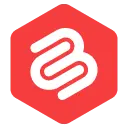Я купил доменное имя, что теперь? (Список дел)
Опубликовано: 2022-01-29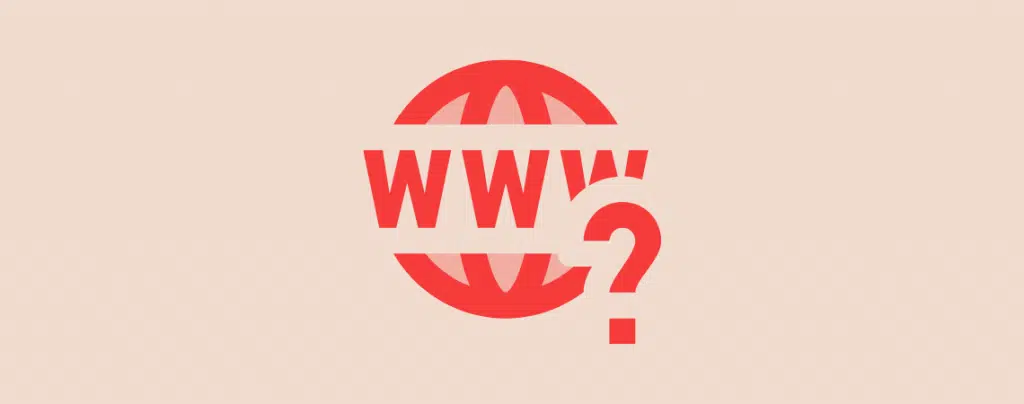
Итак, вы только что приобрели доменное имя. Что теперь?
Если это время, когда вы купили доменное имя, вы можете быть перегружены множеством разных дел.
Но это не так сложно. Независимо от того, обладаете ли вы хорошими техническими знаниями или нет, вы можете легко выполнить следующие шаги после покупки домена.
В этой статье я расскажу вам о том, что нужно сделать после покупки доменного имени. Я подробно объясню каждый шаг, чтобы вы могли реализовать его без каких-либо проблем.
К концу этой статьи вы будете знать, что делать с недавно купленным доменом и как запустить свой веб-сайт.
- Что нужно сделать после покупки домена
- 1. Получите план веб-хостинга
- 2. Подключите свой домен и хостинг
- 3. Установите WordPress
- 4. Установите тему и основные плагины
- 5. Получите адрес электронной почты для конкретного домена
- 6. Защитите свои учетные записи в социальных сетях
- 7. Добавьте Google Analytics и Search Console
Давайте начнем.
Что нужно сделать после покупки домена
Хотя после покупки домена вы можете многое сделать, вот несколько важных шагов, которые вы должны выполнить, чтобы настроить свой веб-сайт.
1. Получите план веб-хостинга
Первым и наиболее важным шагом после покупки домена является покупка плана веб-хостинга.
Если вы еще не знали, домен — это ваш адрес в Интернете. А ваш хостинг — это как ваш магазин, где вы сохраняете всю свою информацию и данные. Думайте об этом как о пространстве для хранения на сервере.
Чтобы ваш сайт работал и работал, вам понадобится веб-хостинг, на котором будут храниться данные вашего сайта.
Существуют сотни (возможно, тысячи) хостинг-провайдеров. Некоторые хороши, а другие нет.
Вот почему так важно выбрать правильный план веб-хостинга. Выбор неправильного плана веб-хостинга может вызвать проблемы на ваших веб-сайтах, такие как медленная загрузка веб-сайтов, частые сбои веб-сайтов и множество других проблем.
Я лично использую и рекомендую Bluehost всем своим читателям, потому что это популярный хостинг-провайдер, который предлагает отличные услуги по доступным ценам.
Веб-сайты, которые я размещал на Bluehost, никогда не сталкивались с проблемами или ошибками. Они работают как по маслу и не требуют технического обслуживания.
Хотите узнать лучшую часть о Bluehost?
Цены начинаются всего с 2,99 долларов в месяц, что более чем достаточно для работы с сайтами даже с приличным или хорошим трафиком.
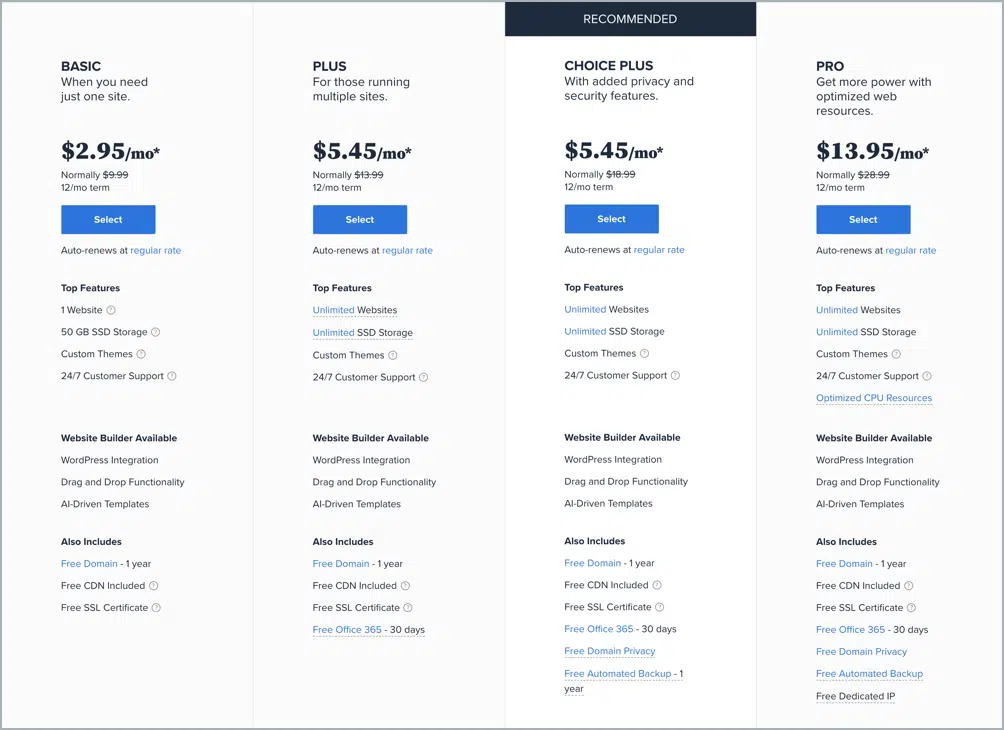
Вы можете просмотреть другие планы Bluehost, если ваши потребности выше, чем у обычного веб-сайта. Нажмите на кнопку ниже, чтобы изучить Bluehost и его планы.
2. Подключите свой домен и хостинг
После того, как вы приобрели веб-хостинг, пришло время подключить ваш домен к хостингу. Звучит как сложная задача, но это не так. Это занимает менее 5 минут.
Позвольте мне показать вам шаги по подключению вашего домена к хостингу.
- Войдите в регистратор домена, у которого вы приобрели домен.
- Найдите настройки сервера имен у вашего регистратора доменов. Вы можете найти этот параметр в разделе «Управление DNS» на панели инструментов.
- На странице настроек серверов имен вы найдете возможность добавить сервер имен. Добавьте следующие два сервера имен:
- ns1.bluehost.com
- ns2.bluehost.com
- Сохраните настройки и все готово.
Выполнив описанные выше шаги, вы подключили свой домен к хостингу. Чтобы объяснить, как это работает, добавив серверы имен Bluehost в свой домен, вы в основном добавили инструкции, чтобы указать ваше доменное имя на ваш хостинг.
Распространение настроек доменного имени может занять от 24 до 48 часов, поэтому не беспокойтесь, если ваш домен не указывает на ваш сайт.
3. Установите WordPress
WordPress — это CMS (платформа управления контентом), которая помогает вам легко управлять своим сайтом и управлять им.
По сути, это программное обеспечение, которое позволяет вам создавать страницы, оформлять свой сайт, добавлять различные функции и многое другое на ваш сайт.
WordPress — это полностью бесплатное программное обеспечение с открытым исходным кодом, что делает его идеальным для любого сайта. Если вы создаете веб-сайт для своего ресторана или хотите запустить магазин электронной коммерции, WordPress — это то, что вам нужно!
Хотите узнать сумасшедший факт о WordPress? Ну вот:
В настоящее время WordPress поддерживает более 43% всех веб-сайтов в Интернете!
Установка WordPress на ваш сайт занимает меньше минуты. Это связано с тем, что Bluehost имеет удобную панель управления, которая позволяет установить WordPress одним щелчком мыши.
Вот шаги по установке WordPress на Bluehost:
- Перейдите в My Bluehost, который является вашей панелью управления Bluehost.
- На этой странице вам будет предложено выбрать тему. Выберите любую тему, которая вам нравится, но не беспокойтесь об этом, так как вы можете изменить ее позже.
- Выбрав тему, нажмите кнопку «Начать сборку». Это автоматически установит WordPress на ваш сайт.
- После успешной установки вы будете перенаправлены на панель управления WordPress, которая выглядит следующим образом:
Поздравляем! Вы успешно установили WordPress на свой сайт.
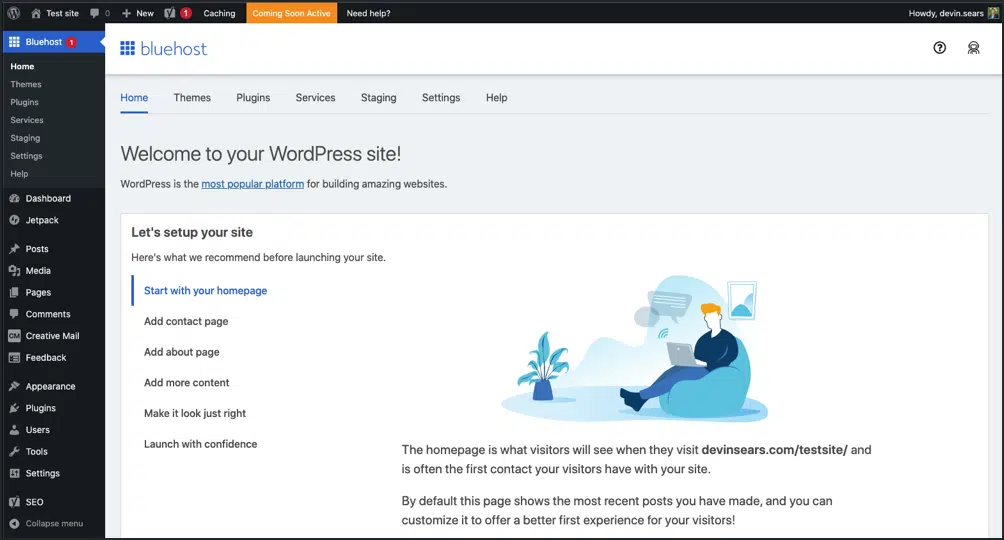
Но мы только на полпути. Есть еще несколько шагов, которые вы должны выполнить, прежде чем ваш сайт будет полностью готов.
4. Установите тему и основные плагины
Следующим шагом подготовки вашего сайта является установка темы и необходимых плагинов. Прежде чем я перейду к плагинам, позвольте мне сначала поговорить о теме.
Проще говоря, тема — это шаблон, который определяет внешний вид вашего сайта. Точно так же, как мы устанавливаем обои на свои телефоны, чтобы изменить внешний вид нашего телефона, для сайтов WordPress требуется тема.
В зависимости от типа веб-сайта, который вы хотите создать, вы можете установить различные темы. Есть темы для блогов, портфолио, магазинов электронной коммерции и т. д. А еще есть многоцелевые темы с дизайном для всех типов страниц.
Есть много торговых площадок для поиска хороших тем, таких как MyThemeShop, StudioPress, Elegant Themes и т. д.
Вы можете изучить темы на этих торговых площадках, поскольку они предлагают одни из лучших тем WordPress.
После того, как вы выбрали тему, вы должны установить ее. Вот шаги для установки темы:
На панели инструментов WordPress перейдите в раздел «Внешний вид» > «Темы» .
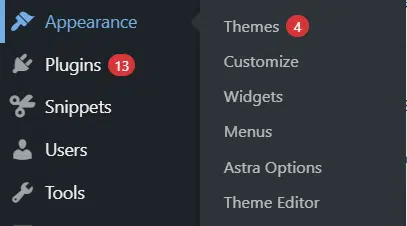
На этой странице нажмите кнопку « Добавить новый ».
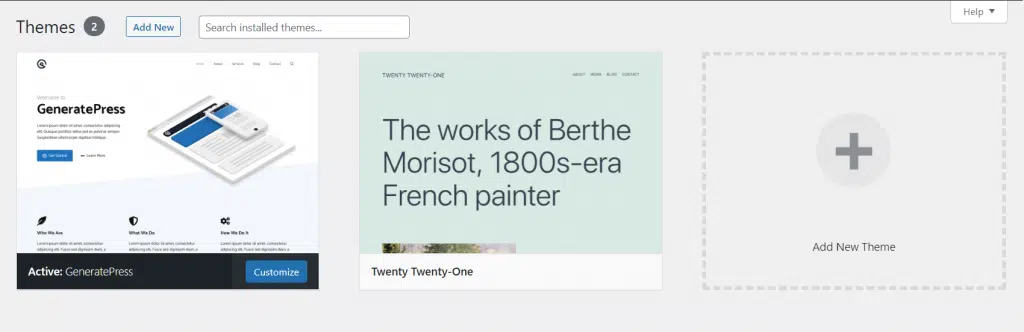
Он загрузит страницу с некоторыми популярными темами для установки. Но если вы уже приобрели и загрузили тему, нажмите кнопку « Загрузить тему» вверху.
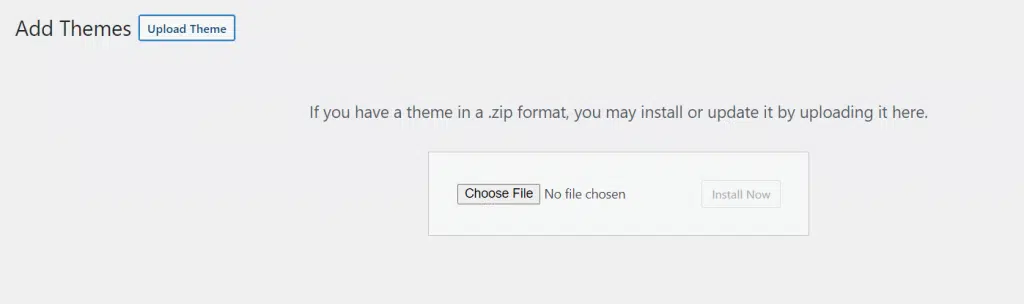
Выберите ZIP-файл темы и нажмите кнопку « Установить сейчас» .
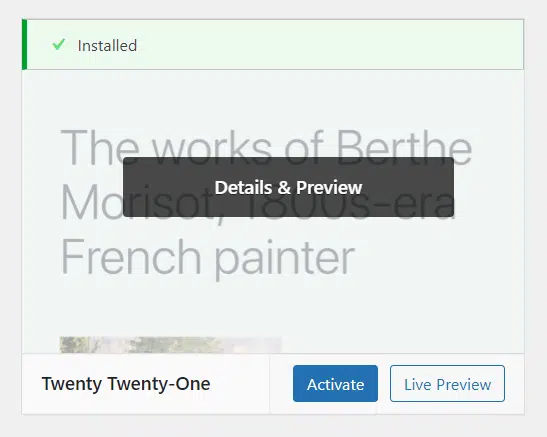
После установки нажмите кнопку « Активировать », и ваша тема будет активирована на вашем веб-сайте.
Теперь, когда вы установили тему, давайте перейдем к плагинам.
Проще говоря, плагины — это приложения, установленные на вашем сайте, которые выполняют определенную функцию. Они работают так же, как приложение-калькулятор, приложение-календарь, приложение-менеджер файлов на наших телефонах.
Существуют плагины для разных целей, таких как оптимизация скорости сайта, SEO, интернет-магазин, дизайн страницы и т. д.
Чтобы установить плагин, перейдите на страницу « Плагины» > «Добавить новый » на панели инструментов WordPress. На этой странице вы найдете несколько популярных и рекомендуемых плагинов для вашего сайта.
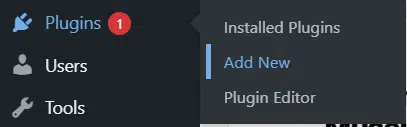
Вы можете искать плагины на этой странице и устанавливать их напрямую, или вы можете скачать плагин со стороннего веб-сайта и загрузить его так же, как мы сделали это для темы.
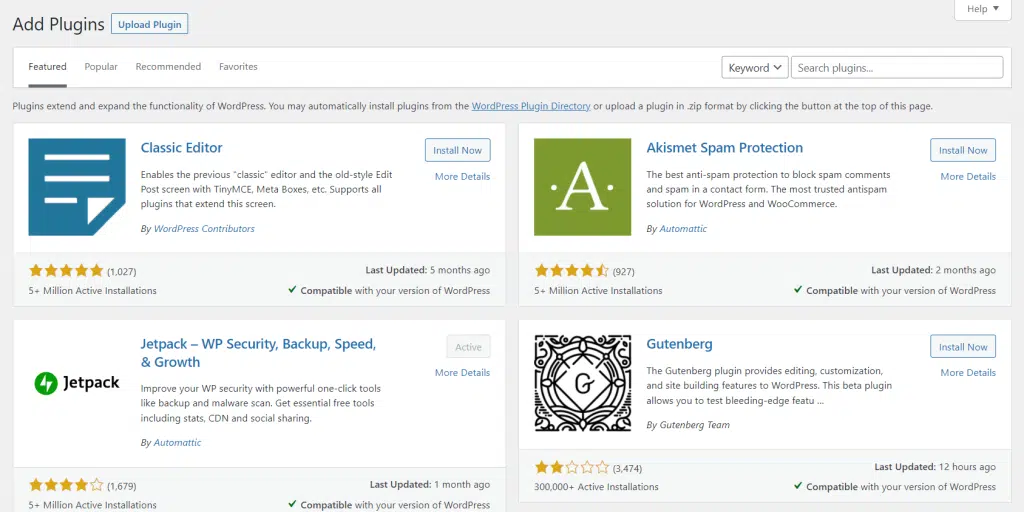
Но не устанавливайте десятки плагинов случайным образом. Устанавливайте только те, которые имеют цель и используются на вашем сайте.
Вот некоторые важные плагины, которые вы можете установить на свой сайт:
- RankMath — SEO-плагин для WordPress
- Ultimate Blocks — для оформления постов в блоге.
- WPRocket — для оптимизации скорости сайта
- Wordfence Security — Плагин безопасности и обслуживания для WordPress
- WPForms — для создания контактных форм на вашем сайте.
- Elementor — конструктор страниц с возможностью перетаскивания для WordPress.
- WP Table Builder — для создания красивых и отзывчивых таблиц.
Это некоторые важные плагины, которые вы можете установить, но вам может понадобиться гораздо больше, в зависимости от типа вашего сайта.
5. Получите адрес электронной почты для конкретного домена
Хотите адрес электронной почты вида [email protected]?
Теперь это возможно, когда у вас есть собственное доменное имя!
Наличие профессионального адреса электронной почты может быть очень полезным для вашего бизнеса. Это помогает вам выглядеть настоящим человеком и повышает доверие.
Чтобы создать свой собственный адрес электронной почты для конкретного домена, перейдите на панель инструментов Bluehost и нажмите « Электронная почта и офис ».
Вы будете перенаправлены на страницу управления электронной почтой , где сможете создать свой собственный профессиональный адрес электронной почты.
При создании электронной почты вам будет предложено ввести имя пользователя и пароль для электронной почты. Запомните имя пользователя и пароль, которые вы выбрали, так как они потребуются для доступа к электронной почте в вашей учетной записи.
После того, как вы введете всю свою информацию, будет создан ваш профессиональный адрес электронной почты. Теперь вы можете отправлять и получать электронные письма с этого адреса электронной почты.
Вы даже можете пойти еще дальше и подключить корпоративную электронную почту к своей учетной записи Gmail. При этом все ваши деловые электронные письма будут отправляться непосредственно в Gmail, поэтому вам не нужно входить в свою учетную запись рабочей электронной почты.
6. Защитите свои учетные записи в социальных сетях
Вы купили доменное имя, которое вам нравится, верно? Это может быть связано с тем, что вы хотите создать свой бизнес, используя это имя.
Так что не позволяйте никому захватывать учетные записи социальных сетей, используя это имя. Крайне важно, чтобы вы создали учетные записи в социальных сетях на разных платформах, используя это имя.
Потому что, однажды захваченное кем-то другим, будет трудно вернуть имя пользователя.
Итак, создавайте учетные записи на разных платформах, таких как Twitter, Facebook, Instagram, Pinterest, TikTok и на любой другой платформе, на которой вы хотите присутствовать.
Один из полезных советов — использовать одно и то же имя пользователя на всех платформах для обеспечения согласованности. Это выглядит хорошо, и вашей аудитории становится легко найти вас на разных платформах.
Вы можете использовать такой инструмент, как Social Media Handle Checker, чтобы проверить, доступно ли ваше имя пользователя на разных платформах. Таким образом, вам не придется проверять каждую платформу по отдельности.
7. Добавьте Google Analytics и Search Console
Последнее, что вам нужно сделать после покупки доменного имени, — это добавить свой сайт в Google Analytics и Search Console.
Чтобы ваш веб-сайт был указан или проиндексирован в поисковой системе Google, вам действительно нужно отправить свой веб-сайт в Google.
Это связано с тем, что Google сканирует и индексирует миллиарды страниц каждый день. А для такого совершенно нового сайта, как ваш, Google даже не узнает о его существовании, пока вы не сообщите им об этом.
Вот почему они создали Google Search Console.
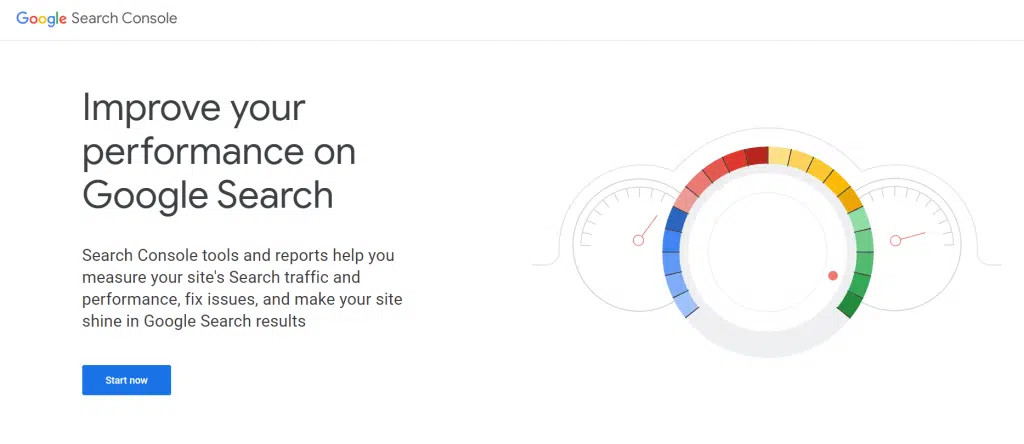
С помощью Google Search Console вы можете не только отправить свой веб-сайт в поисковую систему, но и просмотреть другую информацию о своем веб-сайте.
Он показывает вам ошибки 404, дублированный контент, ошибки сервера и любые другие проблемы на вашем сайте.
Консоль поиска Google абсолютно необходима, если вы используете веб-сайт.
Настроить свою учетную запись в Search Console довольно просто. Просто зарегистрируйте учетную запись и добавьте и отправьте свой веб-сайт.
После того, как вы отправили свой веб-сайт, вам нужно будет подтвердить право собственности на ваш веб-сайт. Search Console предлагает различные варианты подтверждения права собственности.
Вы можете добавить код на свой веб-сайт, загрузить файл или подтвердить право собственности на домен. Вы можете использовать любой метод. Лично я предпочитаю добавлять код на свой сайт, так как это быстрее всего.

Другим инструментом, который очень важен для любого владельца веб-сайта, является Google Analytics.
Как следует из названия, Google Analytics — это инструмент, который показывает вам, как ваш сайт работает в Интернете.
Он показывает вам статистику о вашем сайте широко. И под экстенсивно я подразумеваю действительно подробную статистику.
Вы можете узнать, сколько людей посетили ваш веб-сайт, откуда они пришли, какое устройство они используют, как долго они оставались на вашем веб-сайте, какие страницы они посетили и многое другое.
Это святой Грааль для владельцев веб-сайтов, поскольку он показывает все о том, как работает ваш сайт и что вы можете сделать, чтобы его улучшить.
Создать учетную запись Google Analytics довольно просто и похоже на Search Console. Вы добавляете свой веб-сайт и подтверждаете свое право собственности.
И Google Search Console, и Google Analytics можно использовать совершенно бесплатно. Хотя это очень продвинутые инструменты, их довольно легко освоить.
Вы можете найти множество руководств и видео, чтобы изучить эти инструменты и понять, как они работают.
Вывод
Итак, это наш список того, что нужно сделать после покупки домена. Вы, должно быть, думаете, что создать веб-сайт и все подготовить очень сложно.
Но это действительно не так. Вам не нужно обладать обширными техническими знаниями, чтобы выполнить шаги, упомянутые выше.
Выполнив описанные выше шаги, вы успешно настроили свой веб-сайт. Конечно, это не все, что вам нужно сделать.
Как только вы начнете управлять веб-сайтом, вы откроете для себя много вещей, которые можно сделать позже. Но те, которые мы обсуждали в этом списке, являются одними из самых важных шагов, которые вы должны выполнить независимо от того, какой веб-сайт вы создаете.
Если у вас есть какие-либо вопросы или сомнения относительно любого из шагов, упомянутых в статье, не стесняйтесь задавать свои вопросы в комментариях ниже.
Я буду отвечать на все ваши вопросы и запросы как можно быстрее.